Несмотря на то, что Microsoft Outlook был выпущен более 20 лет назад, он всё ещё остаётся любимым инструментом для работы с почтой, заметками, контактами и календарём для тысяч пользователей по всему миру. Outlook стал столь популярным именно благодаря возможности хранить все данные в одном месте. Хотите ли вы написать электронное письмо вашему коллеге или планируете деловую встречу – всё это можно сделать несколькими кликами мыши.
Но с каждым годом акценты в области деловой переписки и управления расписанием смещаются в пользу смартфонов и планшетных ПК. Всё больше вещей, которые мы раньше делали на компьютере, теперь прерогатива мобильных устройств. Странным в этом тренде является то, что с каждым годом производители уделяют всё меньше внимания вопросам обмена данными со сторонними программами, обрекая тем самым тысячи людей на изнурительные поиски работающего решения для синхронизации с Outlook.
Вопросы безопасности данных также отходят на второй план т.к. большинство работающих способов синхронизации основаны на хранении ваших данных в облаке. Облачные сервисы очень распространены среди обычных пользователей, но владельцам бизнеса и просто людям, заботящимся о безопасности своих данных, такие решения могут не подойти из-за потери контроля над важной и иногда строго конфиденциальной информацией.
Настройка Outlook на Android
Синхронизация Outlook и Android – как обойтись без облака?
Синхронизация данных между Outlook и Android устройствами вполне возможна посредством Smart Switch. Программа может переносить данные из Outlook в предустановленные приложения Android устройств. Однако наибольшими проблемами Smart Switch являются периодические зависания и частое дублирование данных при переносе. Если вы один из тех, кому не повезло провести несколько часов времени за удалением дублей из вашей адресной книги, лучшим решением является использование специализированного софта.
Далее мы расскажем вам, как синхронизировать Android c Outlook с помощью программы под названием Akruto. Данный софт создан исключительно для переноса данных с десктопного Outlook в телефоны. Кроме этого никакого дополнительного функционала в программу не заложено, но софт мастерски делает то, для чего создан.
Как синхронизировать Android и Outlook с помощью Akruto
Для синхронизации данных из Outlook c Android смартфоном вам понадобится Wi-Fi роутер. Компьютер, на котором установлен Outlook, и ваш смартфон должны быть подключены к одному и тому же роутеру.
После установки софта вы увидите несложное меню, которое состоит из пяти пунктов. Чтобы начать, выберите Configure AkrutoSync в меню слева:

На втором экране вас попросят выбрать тип соединения для синхронизации данных из Outlook. Тут вы увидите две опции: Wi-Fi или Интернет. Как в первом, так и во втором случае, все ваши данные не хранятся на чужих серверах и шифруются при передаче. При синхронизации по Интернету вы сможете обновлять данные даже во время поездок за рубеж, в то время как опция с Wi-Fi роутером поможет вам обеспечить бесперебойную синхронизацию в пределах вашего офиса.
Настройка почты outlook на Android
Скачать Microsoft Outlook на Андроид
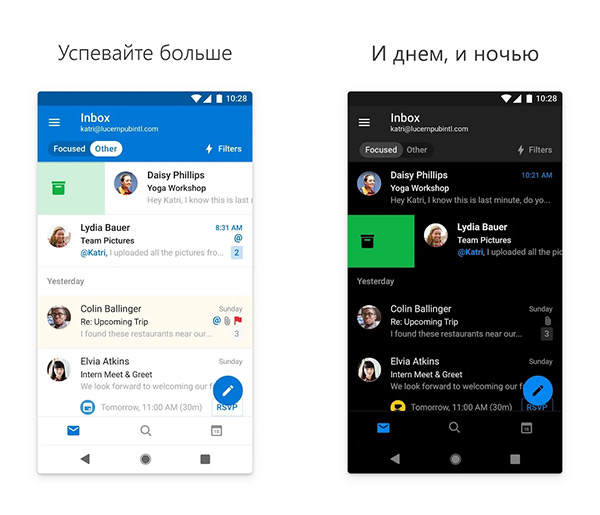
Бесплатное почтовое приложение, с помощью которого можно просматривать письма и вложения, календарь и контакты, где бы вы не находились. Outlook автоматически собирает важные письма со всех ваших учетных записей почты. Проведите пальцем, чтобы быстро удалить, архивировать, отправить или запланировать сообщение, которое хотите обработать позже.
С легкостью просматривайте календарь, обменивайтесь располагаемым временем и назначайте совещания. Прикрепляйте файлы из сообщений, OneDrive или Dropbox всего несколькими касаниями.
Outlook работает с Microsoft Exchange, Office 365, Outlook.com (включая Hotmail, MSN), Gmail, Yahoo Mail и iCloud.
Разработчик: Microsoft Corporation
Требуется: Android 5.0 и выше
Страница на Google Play Маркет
Новое в версии 4.0.68
Нужно проверить почту, но не можете найти телефон в сумке или рюкзаке? Это больше не проблема! Оставайтесь на связи с новым приложением Outlook для смарт-часов Samsung.
Источник: apkbox.ru
Как настроить и синхронизировать Outlook на Андроид – несколько способов
Синхронизация сервиса Outlook с Android используется в основном для того, чтобы события из календарей объединялись между собой. Несколько лет назад разработчики Google отказались от поддержки Аутлука, и теперь пользователи вынуждены искать альтернативные решения. Существуют пути, позволяющие осуществить желаемое.
Проблемы объединения ежедневников

Желающим узнать, как синхронизировать календарь Андроид с Outlook, прежде всего нужно убедиться, что это действительно необходимо. Существует несколько подходов, которые помогут решить задачу различными способами.
Если у человека есть Android, iPhone или любой другой смартфон, то можно добавить несколько учетных записей, чтобы календари Google и Outlook отображались вместе в рамках одного приложения. Это нельзя считать синхронизацией, но у пользователя появится возможность просматривать все данные в одной программе.
Если телефона нет и приложение Outlook используется на компьютере с операционной системой Windows, то рекомендуется обратиться к онлайн-версии, которая поддерживает несколько ежедневников. Преимущество использования онлайн-службы электронной почты и календаря заключается в том, что оно дает возможность войти в систему с любого компьютера, подключенного к Сети. При этом не будет возникать никаких проблем с синхронизацией, поскольку все данные хранятся в интернете.
Одновременное использование нескольких календарей на разных сервисах может привести к определенным сложностям, так что по возможности рекомендуется выбрать один из них. Несколько вариантов электронной почты могут быть полезными, но когда дело доходит до ежедневника, лучше остановиться на единственном экземпляре.
Благодаря использованию одного календаря становится проще планировать встречи и события. Службы Google и Microsoft поддерживают несколько ежедневников, среди которых могут быть служебные, приватные и т. д. Это в равной степени относится к мобильным устройствам, ПК и ноутбукам. Добавляя новое событие, пользователь может выбрать, к какому календарю его отнести. У некоторых это вызывает затруднения, поскольку легко промахнуться или ошибиться. Но с синхронизированными данными не будет возникать никаких проблем.
Как выполнить импорт и экспорт
Чтобы объединить ежедневники Google и Outlook, достаточно просто экспортировать один из них, чтобы импортировать в другой. Для отправки календаря Google необходимо открыть выпадающее меню в разделе My Calendars слева и выбрать Calendar Settings. Затем прокрутить вниз и нажать на Export This Calendar. Он будет загружен в формате ZIP, так что нужно будет распаковать его и получить файл с расширением ICS.
Чтобы импортировать данные в Аутлук, необходимо перейти в раздел File, Open and Export, Import and Export. Выбрать опцию для импорта файла iCalendar (ICS).
Для экспорта календаря Outlook нужно попасть в File, Open and Export, Import and Export. Выбрать Export to a File и сохранить данные в формате CSV. Чтобы импортировать его в Google, следует нажать на стрелку вниз рядом с другими ежедневниками и выбрать Import Calendar. Если используется календарь Outlook-онлайн, то возможность экспортировать файлы отключена, но разрешается импортировать данные.
Для этого необходимо нажать Add Calendar, выбрать в меню From File. Затем надо найти файл ежедневника Гугл, чтобы импортировать его.
На телефоне или планшете Андроид можно установить бесплатное приложение Microsoft Outlook из магазина Google Play Store. К сожалению, нет возможности просто добавить учетную запись Майкрософт или Аутлук в меню Add Account на Android. Но можно попробовать добавить аккаунт Exchange. При установке приложения Microsoft Outlook на телефон будет видно всплывающее сообщение.
Система поинтересуется, хочет ли пользователь связать программу с аккаунтом Gmail. Для синхронизации календарей необходимо нажать Ok.

Приложение Calendar на iPhone и iPad может отображать комбинированный ежедневник на основе данных Google и Outlook. Нужно открыть Settings, Mail, Contacts, Calendars и выбрать Add Account. Использовать опции для добавления учетных записей Google и Outlook. Согласиться, когда система предложит синхронизировать календари. События, добавленные в Гугл-календарь и Аутлук, будут отображаться в приложении iOS Calendar.
Эффективный способ объединить ежедневники Google и Outlook — отправить самому себе приглашение, указав адрес электронной почты при создании нового события. При этом пользователь как бы планирует встречу с самим собой, указывая свой адрес электронной почты Outlook.
Эта служба добавляет приглашение от Google как неподтвержденное событие. Можно оставить его в таком состоянии или нажать в письме кнопку Accept. Служба Outlook-онлайн также не добавляет приглашения в календарь автоматически. Нужно будет использовать в письме кнопку Accept.
Можно вручную принимать запросы по электронной почте в Google Calendar, если они отправлены из Outlook, но есть и более удобный способ. Необходимо нажать на кнопку меню в календаре Google и выбрать Settings. На вкладке General есть опция, позволяющая автоматически добавлять приглашения в свои планы.
Альтернативные способы объединения ежедневников
Если по каким-то причинам пользователь не желает использовать стандартные решения, помогут дополнительные программы и службы для синхронизации календарей. Некоторые из них распространяются бесплатно. Приложение SyncGene может синхронизировать контакты, календари и задачи автоматически с помощью iPhone, Android, Outlook и Gmail. Существует бесплатная версия, которая может использовать только 2 источника данных и не работает в автоматическом режиме.

Платное приложение Sync2 объединяет Outlook и Google Calendar, а также предлагает множество других полезных функций. Программа может включать синхронизацию по расписанию или при обнаружении изменений в календаре.
Коммерческое приложение OggSync выполняет аналогичную работу, а его последняя версия 8.1 даже исправляет проблемы синхронизации, связанные с изменениями в Google.
Инструмент GSyncit v4 представляет собой платный аддон для Outlook, позволяющий объединять календари в одно- и двухстороннем порядке. Однако эта программа не обновлялась уже более года. Другой подходящий вариант — платное приложение Scand Outlook4Gmail, которое синхронизирует календари Outlook и Google, а также контакты.
Инструмент Calendar Sync — это отличная замена устаревшей функции объединения ежедневников. Приложение отличается простотой в использовании и расширенной функциональностью. Нужно ввести имя пользователя и пароль Google, нажать Save Settings. Для авторизации использовать кнопку Sign In, расположенную внизу.
Теперь пользователь сможет выбрать ежедневник для объединения (если их представлено несколько). Предусмотрены функция двухсторонней синхронизации по последней дате изменения и удаление дубликатов Google и Оутлук. Вкладка Auto Sync позволяет объединять календари автоматически, но не стоит делать это слишком часто, потому что Google устанавливает определенный лимит. Многие пользователи оценили приложение Calendar Sync по достоинству, но другие считают, что программа не отличается надежностью.
Источник: androidkak.ru